
Seuraavassa artikkelissa aiomme tarkastella Beekeeper Studiota. Tämä on ilmainen ja avoimen lähdekoodin SQL-editori ja tietokannan hallinta Gnu / Linuxille, MacOS: lle ja Windowsille. Tämän työkalun avulla voimme helposti yhdistää, hakea ja hallita tietokantojamme. Se julkaistaan MIT-lisenssillä.
Ohjelma tällä hetkellä se on yhteensopiva tietokantojen kanssa; SQLite, MySQL, MariaDB, PostgreSQL, SQL Server, TorakkaDB ja Amazon Redshift. Siinä on myös välilehdillä varustettu monikäyttöinen käyttöliittymä, joka on yksinkertainen ja helppo käyttää. Sen avulla voimme tallentaa SQL-kyselymme. Joitakin muita käytettävissä olevia ominaisuuksia ovat kyky täyttää kyselyt tai syntaksikorostus.
Beekeeper Studion yleiset ominaisuudet
- Sisäänrakennettu editori tarjoaa käyttäjille syntaksin korostus ja automaattisen täydennyksen ehdotukset neuvontaa varten ja pystyä siten työskentelemään nopeasti ja helposti.
- Se on välilehdellä varustettu käyttöliittymä, joten voimme tehdä moniajo heidän kanssaan.
- Voimme lajittele ja suodata taulukon tiedot, löytää juuri tarvitsemamme aina.
- Ohjelma tarjoaa myös joitain pikanäppäimet.
- Pystymme helposti tallentaa ja järjestää yleisesti käytettyjä kyselyjä, jotta voimme käyttää niitä yhä uudelleen kaikissa yhteyksissämme.
- Meillä on kyselyn suoritushistoria, jonka avulla voimme löytää kyselyn, jota olemme työskennelleet päiviä.
- Meillä tulee olemaan oletuksena tumma teema.
- Normaalien yhteyksien ohella voimme salata yhteyden SSL: llä tai tehdä tunnelin SSH: n kautta. Kun tallennat yhteyssalasanan, ohjelma varmistaa, että se salataan, jotta se pysyy turvassa.
Asenna Beekeeper Studio Ubuntuun
Beekeeper Studion asentaminen Ubuntuun on yksinkertainen prosessi. Voimme asentaa sen alkuperäisen DEB-pakettitiedoston, AppImagen ja pikapaketin kautta. Kaikki ne löytyvät projektin julkaisusivu.
.Deb-paketin käyttö
Jos haluat käyttää .deb-pakettia, meidän on vain ladattava se ja tallennettava se tietokoneellemme. Tämän tiedoston voimme lataa se joko verkkoselaimella ja siirtymällä projektin julkaisusivulle tai avaamalla pääte (Ctrl + Alt + T) ja suorittamalla käsky:
wget https://github.com/beekeeper-studio/beekeeper-studio/releases/download/v1.4.0/beekeeper-studio_1.4.0_amd64.deb
Tässä tapauksessa tiedoston nimi on 'mehiläishoitaja-studio_1.4.0_amd64.deb". Tämä muuttuu ohjelman version mukaan. Joten tämä ja seuraavat komennot muuttuvat tiedostonimen mukaan.
Kun paketti on ladattu, meillä on vain sama terminaali aloita asennus suorittamalla seuraava komento:
sudo dpkg -i beekeeper-studio_1.4.0_amd64.deb
Kun asennus on valmis, voimme käynnistää ohjelman käynnistämällä tietokoneeltamme käynnistysohjelman:
uninstall
että poista asennettu ohjelma .deb-paketilla, päätelaitteessa (Ctrl + Alt + T) ei enää tarvitse suorittaa:
sudo apt remove beekeeper-studio
AppImagen käyttäminen
Kuten edellisessä tapauksessa, meidän on ensin tehtävä lataa Beekeeper Studion uusin versio .AppImage-muodossa käynnistyssivulta projektin. Meillä on myös mahdollisuus avata pääte (Ctrl + Alt + T) ja suorittaa seuraava komento tiedoston lataamiseksi:
wget https://github.com/beekeeper-studio/beekeeper-studio/releases/download/v1.4.0/Beekeeper-Studio-1.4.0.AppImage
Kun lataus on valmis, meillä on muuta tiedoston käyttöoikeuksia, jotta se voidaan suorittaa. Teemme tämän komennolla:
sudo chmod +x Beekeeper-Studio-1.4.0.AppImage
Nyt voimme Käynnistä ohjelma suorittamalla komento samassa terminaalissa:
./Beekeeper-Studio-1.4.0.AppImage
Kuten .DEB-paketin tapauksessa, nimi 'Mehiläishoitaja-Studio-1.4.0.AppImage'voi muuttua ladatun tiedoston nimen perusteella.
Snap-paketin käyttö
Tämä ohjelma voi myös asenna se käyttämällä snap pack. Tätä varten aiomme avata päätelaitteen (Ctlr + Alt + T) ja suorittaa komennon:
sudo snap install beekeeper-studio
uninstall
että poista asennettu ohjelma pikapakettina tiimiltämme sinun tarvitsee vain avata pääte (Ctrl + Alt + T) ja suorittaa komento:
sudo snap remove beekeeper-studio
Kaikilla näistä tavoista voimme asentaa Beekeeper Studion Ubuntuun. Tämä avoimen lähdekoodin SQL-editori ja tietokannan hallintaohjelma ovat houkutteleva, tehokas, mutta myös helppokäyttöinen SQL-työpöytä. Lisätietoja hankkeesta löytyy sen projektista verkkosivusto, vuonna viralliset asiakirjat tai GitHub-sivu.
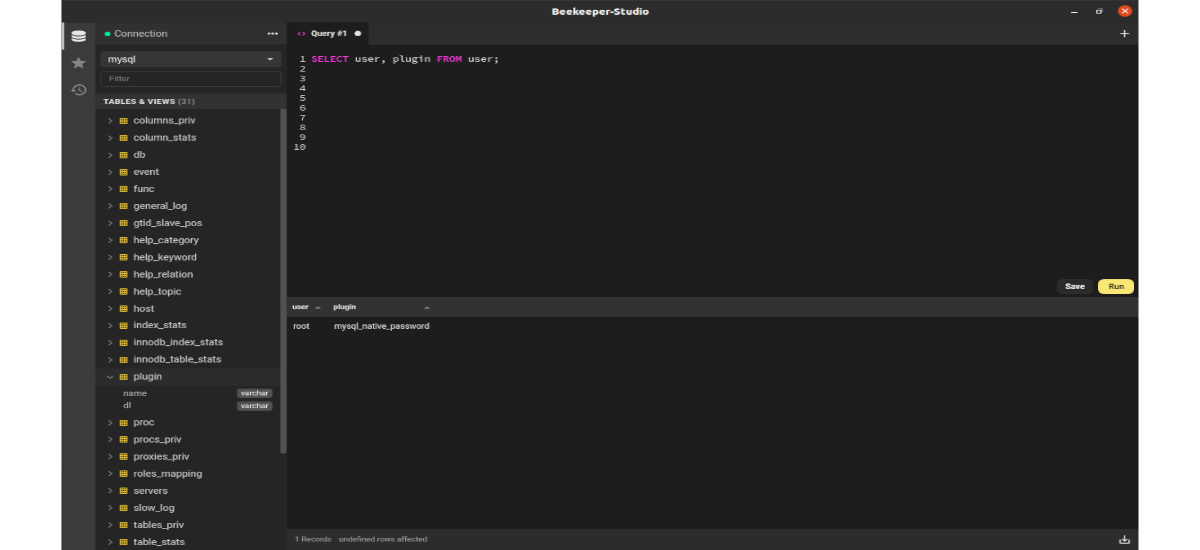
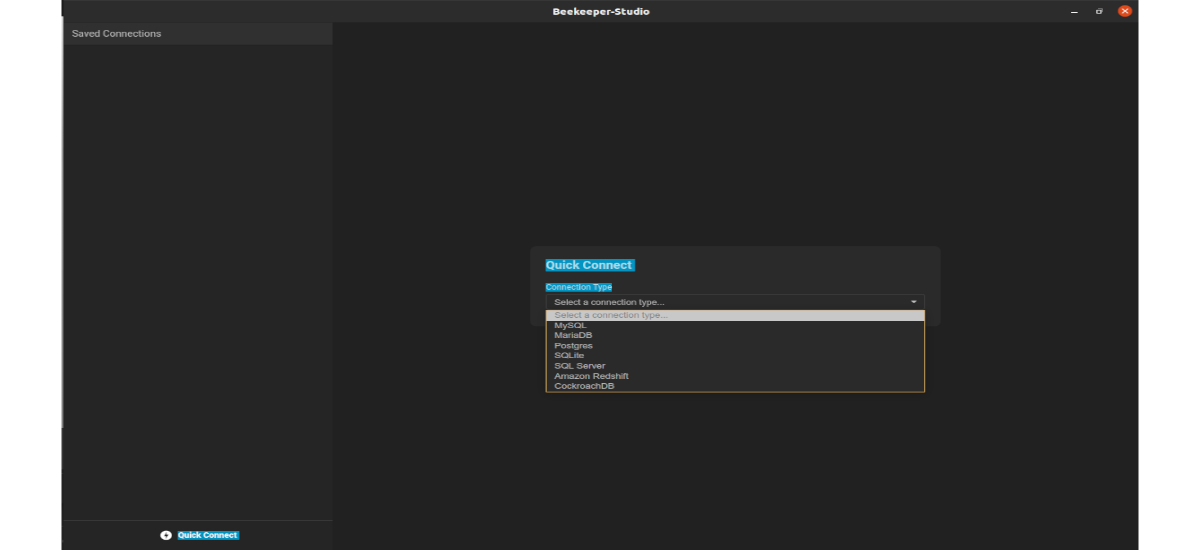
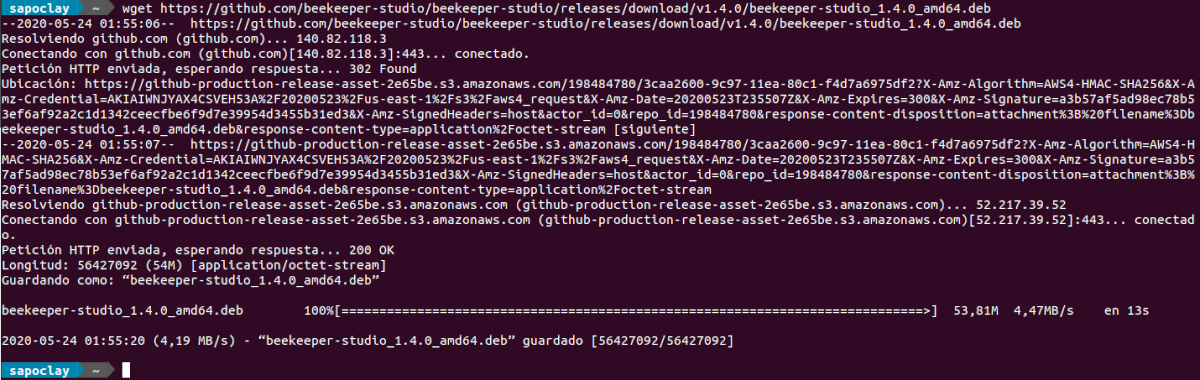



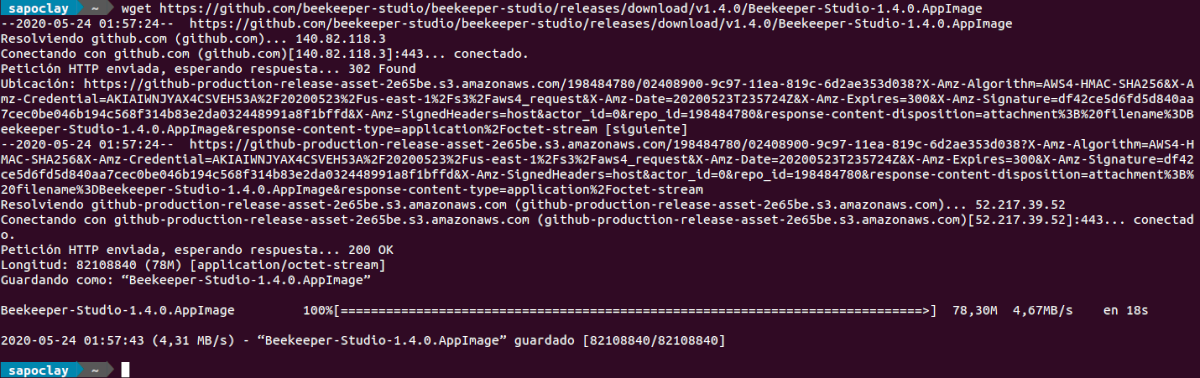


Onko sinun vietävä sanakirjoja ja kaavioita BDD: stä?